两个pdf文档怎么合并成一个pdf文档 如何合并两个PDF文档为一个文件
两个pdf文档怎么合并成一个pdf文档,在现代社会PDF文件已经成为我们日常生活中常见的文件格式之一,有时候我们可能会遇到需要将两个PDF文档合并成一个的需求。如何实现这个目标呢?本文将介绍两种简单的方法来合并两个PDF文档为一个文件。无论是需要将多个报告合并为一个完整的文档,还是需要将多个图片合并成一个PDF文件,这些方法都能够轻松帮助我们完成。让我们一起来了解吧!
操作方法:
1.首先我们打开软件,接着选择“文件——创建——将多个文件创建成单个pdf”。如图:
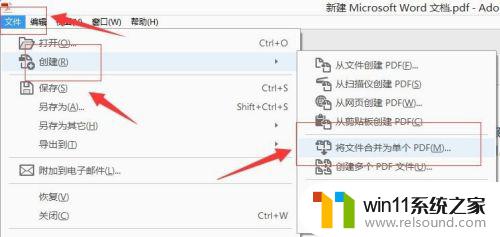
2.或者选择我们需要合并的pdf文件,右键单击。在弹出的对话框中选择“在Acrobat 中合并文件。。”。如图:
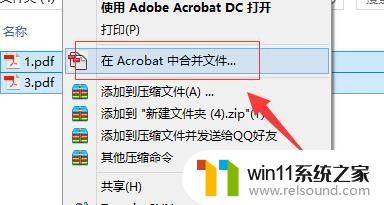
3.在弹出的界面选择我们需要的合并的文件,如图:
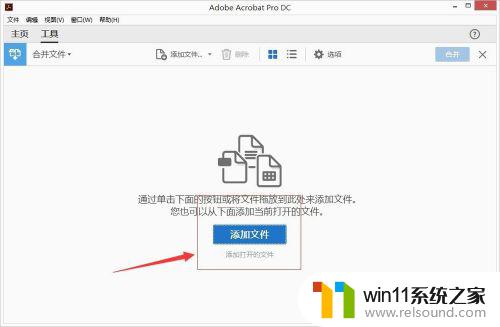
4.添加我们我们需要合并的文件,点击“打开”。如图:

5.如果发现我们添加进来的文件,顺序有错误。选中顺序错误的文件(可按住ctrl键可以多选),然后拖动文件来调整顺序。
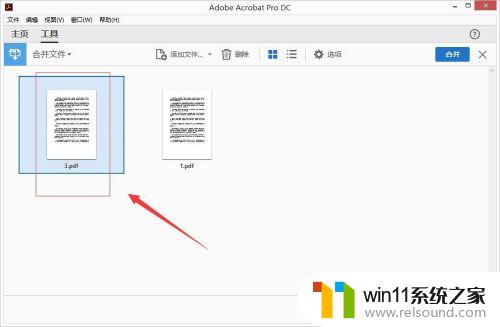
6.顺序调整完成后检查无误,接在,在窗口的右上角选择“合并”。如图:
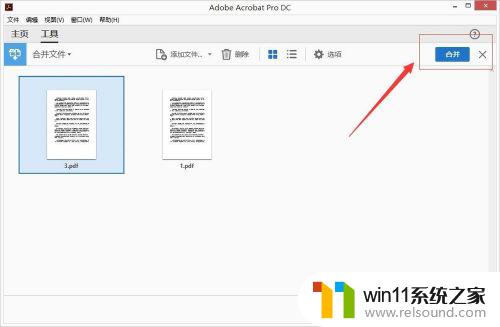
7.等待合并完成后,界面就会出现一个名为组合1的PDF文件包。如图:
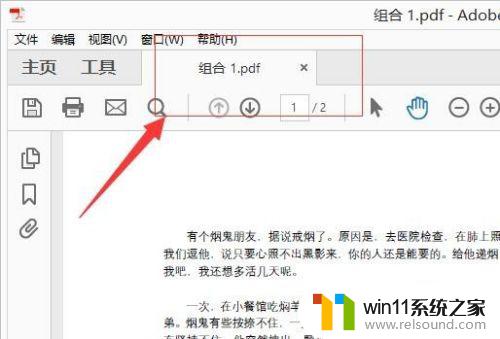
8.然后,保存文件(文件——保存/另存为。根据自己的需求修改保存文件的名词以及位置)。如图:
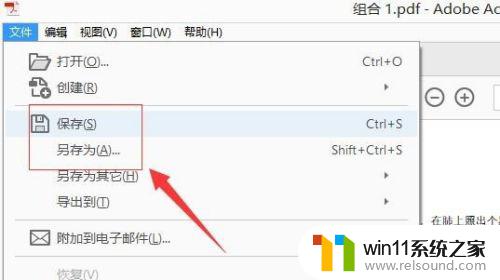
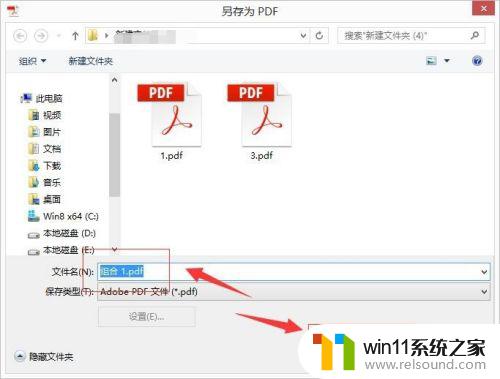
9.至此,PDF文件合并完成。
以上就是如何将两个pdf文档合并成一个pdf文档的全部内容,如果你遇到了同样的情况,赶紧参照我的方法来处理吧!希望对大家有所帮助。















